SwiftUI 官方教程(七)
7. 给子 View 传递数据
LandmarkDetail 现在依然使用硬编码的数据来显示地标。像 LandmarkRow 一样,LandmarkDetail 类型和它组合的其他 view 都需要一个 landmark 属性作为它们的数据源。
在开始子 view 的内容时,我们会把 CircleImage 、 MapView 和 LandmarkDetail 的显示从硬编码改为传入的数据。SwiftUI 官方教程
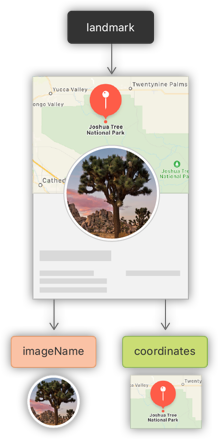
7.1 在 CircleImage.swif 中,添加存储属性 image 。SwiftUI教程
这是使用 SwiftUI 构建 view 时的常见模式。我们的自定义 view 通常会为特定视图包装和封装一些 modifiers 。
CircleImage.swift
import SwiftUI
struct CircleImage: View {
var image: Image
var body: some View {
image
.clipShape(Circle())
.overlay(Circle().stroke(Color.white, lineWidth: 4))
.shadow(radius: 10)
}
}
struct CircleImage_Preview: PreviewProvider {
static var previews: some View {
CircleImage()
}
}
7.2 更新 preview provider ,传递一个 Turtle Rock 的图片。
CircleImage.swift
import SwiftUI
struct CircleImage: View {
var image: Image
var body: some View {
image
.clipShape(Circle())
.overlay(Circle().stroke(Color.white, lineWidth: 4))
.shadow(radius: 10)
}
}
struct CircleImage_Preview: PreviewProvider {
static var previews: some View {
CircleImage(image: Image("turtlerock"))
}
}
7.3 在 MapView.swift 中,给 MapView 添加一个 coordinate 属性,然后把经纬度的硬编码换成使用这个属性。SwiftUI教程
MapView.swift
import SwiftUI
import MapKit
struct MapView: UIViewRepresentable {
var coordinate: CLLocationCoordinate2D
func makeUIView(context: Context) -> MKMapView {
MKMapView(frame: .zero)
}
func updateUIView(_ view: MKMapView, context: Context) {
let span = MKCoordinateSpan(latitudeDelta: 0.02, longitudeDelta: 0.02)
let region = MKCoordinateRegion(center: coordinate, span: span)
view.setRegion(region, animated: true)
}
}
struct MapView_Preview: PreviewProvider {
static var previews: some View {
MapView()
}
}
7.4 更新 preview provider ,传递数据数组中第一个地标的坐标。
MapView.swift
import SwiftUI
import MapKit
struct MapView: UIViewRepresentable {
var coordinate: CLLocationCoordinate2D
func makeUIView(context: Context) -> MKMapView {
MKMapView(frame: .zero)
}
func updateUIView(_ view: MKMapView, context: Context) {
let span = MKCoordinateSpan(latitudeDelta: 0.02, longitudeDelta: 0.02)
let region = MKCoordinateRegion(center: coordinate, span: span)
view.setRegion(region, animated: true)
}
}
struct MapView_Preview: PreviewProvider {
static var previews: some View {
MapView(coordinate: landmarkData[0].locationCoordinate)
}
}
7.5 在 LandmarkDetail.swift 中,SwiftUI教程 给 LandmarkDetail 类型添加 landmark 属性。
LandmarkDetail.swift
import SwiftUI
struct LandmarkDetail: View {
var landmark: Landmark
var body: some View {
VStack {
MapView()
.frame(height: 300)
CircleImage()
.offset(y: -130)
.padding(.bottom, -130)
VStack(alignment: .leading) {
Text("Turtle Rock")
.font(.title)
HStack(alignment: .top) {
Text("Joshua Tree National Park")
.font(.subheadline)
Spacer()
Text("California")
.font(.subheadline)
}
}
.padding()
Spacer()
}
}
}
struct LandmarkDetail_Preview: PreviewProvider {
static var previews: some View {
LandmarkDetail()
}
}
7.6 更新 preview provider ,使用 landmarkData 中的第一个地标。
LandmarkDetail.swift
import SwiftUI
struct LandmarkDetail: View {
var landmark: Landmark
var body: some View {
VStack {
MapView()
.frame(height: 300)
CircleImage()
.offset(y: -130)
.padding(.bottom, -130)
VStack(alignment: .leading) {
Text("Turtle Rock")
.font(.title)
HStack(alignment: .top) {
Text("Joshua Tree National Park")
.font(.subheadline)
Spacer()
Text("California")
.font(.subheadline)
}
}
.padding()
Spacer()
}
}
}
struct LandmarkDetail_Preview: PreviewProvider {
static var previews: some View {
LandmarkDetail(landmark: landmarkData[0])
}
}
7.7 将所需数据传递给我们的自定义类型。
LandmarkDetail.swift
import SwiftUI
struct LandmarkDetail: View {
var landmark: Landmark
var body: some View {
VStack {
MapView(coordinate: landmark.locationCoordinate)
.frame(height: 300)
CircleImage(image: landmark.image(forSize: 250))
.offset(y: -130)
.padding(.bottom, -130)
VStack(alignment: .leading) {
Text(landmark.name)
.font(.title)
HStack(alignment: .top) {
Text(landmark.park)
.font(.subheadline)
Spacer()
Text(landmark.state)
.font(.subheadline)
}
}
.padding()
Spacer()
}
}
}
struct LandmarkDetail_Preview: PreviewProvider {
static var previews: some View {
LandmarkDetail(landmark: landmarkData[0])
}
}
7.8 最后,调用 navigationBarTitle(_:displayMode:) 方法,给导航栏添加显示详情 view 时的标题。
LandmarkDetail.swift
import SwiftUI
struct LandmarkDetail: View {
var landmark: Landmark
var body: some View {
VStack {
MapView(coordinate: landmark.locationCoordinate)
.frame(height: 300)
CircleImage(image: landmark.image(forSize: 250))
.offset(y: -130)
.padding(.bottom, -130)
VStack(alignment: .leading) {
Text(landmark.name)
.font(.title)
HStack(alignment: .top) {
Text(landmark.park)
.font(.subheadline)
Spacer()
Text(landmark.state)
.font(.subheadline)
}
}
.padding()
Spacer()
}
.navigationBarTitle(Text(landmark.name), displayMode: .inline)
}
}
struct LandmarkDetail_Preview: PreviewProvider {
static var previews: some View {
LandmarkDetail(landmark: landmarkData[0])
}
}
7.9 在 SceneDelegate.swift 中,把 app 的 rootView 改成 LandmarkList 。
当我们不使用预览而是在模拟器中独立运行 app 时,app 会以 SceneDelegate 中定义的 rootView开始显示。
SceneDelegate.swift
import UIKit
import SwiftUI
class SceneDelegate: UIResponder, UIWindowSceneDelegate {
var window: UIWindow?
func scene(_ scene: UIScene, willConnectTo session: UISceneSession, options connectionOptions: UIScene.ConnectionOptions) {
// Use this method to optionally configure and attach the UIWindow `window` to the provided UIWindowScene `scene`.
// If using a storyboard, the `window` property will automatically be initialized and attached to the scene.
// This delegate does not imply the connecting scene or session are new (see `application:configurationForConnectingSceneSession` instead).
// Use a UIHostingController as window root view controller
let window = UIWindow(frame: UIScreen.main.bounds)
window.rootViewController = UIHostingController(rootView: LandmarkList())
self.window = window
window.makeKeyAndVisible()
}
// ...
}
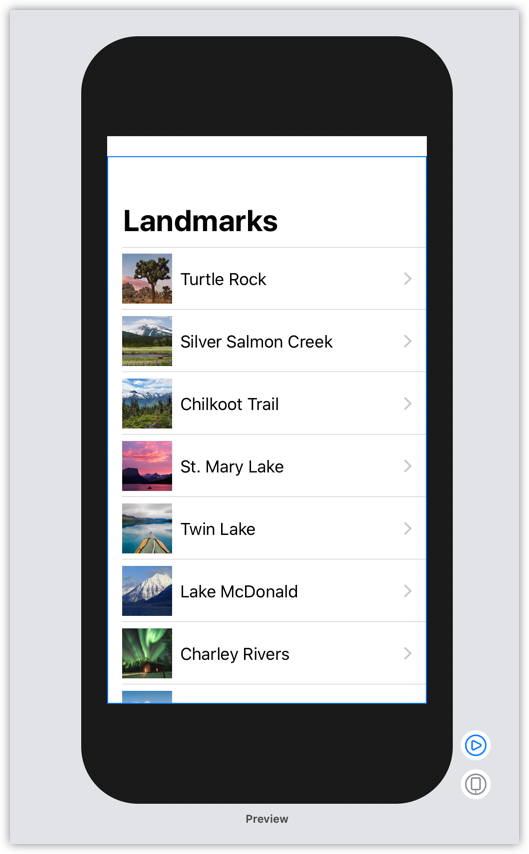
7.10 在 LandmarkList.swift 中,给目标 LandmarkDetail 传递当前的地标。
LandmarkList.swift
import SwiftUI
struct LandmarkList: View {
var body: some View {
NavigationView {
List(landmarkData) { landmark in
NavigationButton(destination: LandmarkDetail(landmark: landmark)) {
LandmarkRow(landmark: landmark)
}
}
.navigationBarTitle(Text("Landmarks"))
}
}
}
struct LandmarkList_Previews: PreviewProvider {
static var previews: some View {
LandmarkList()
}
}
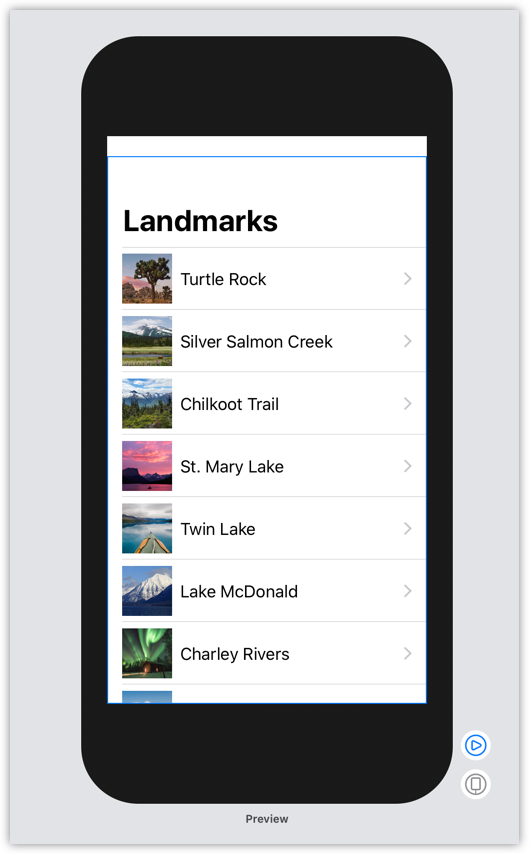
7.11 切换到实时预览,可以查看从列表导航到正确的地标详情 view 了。
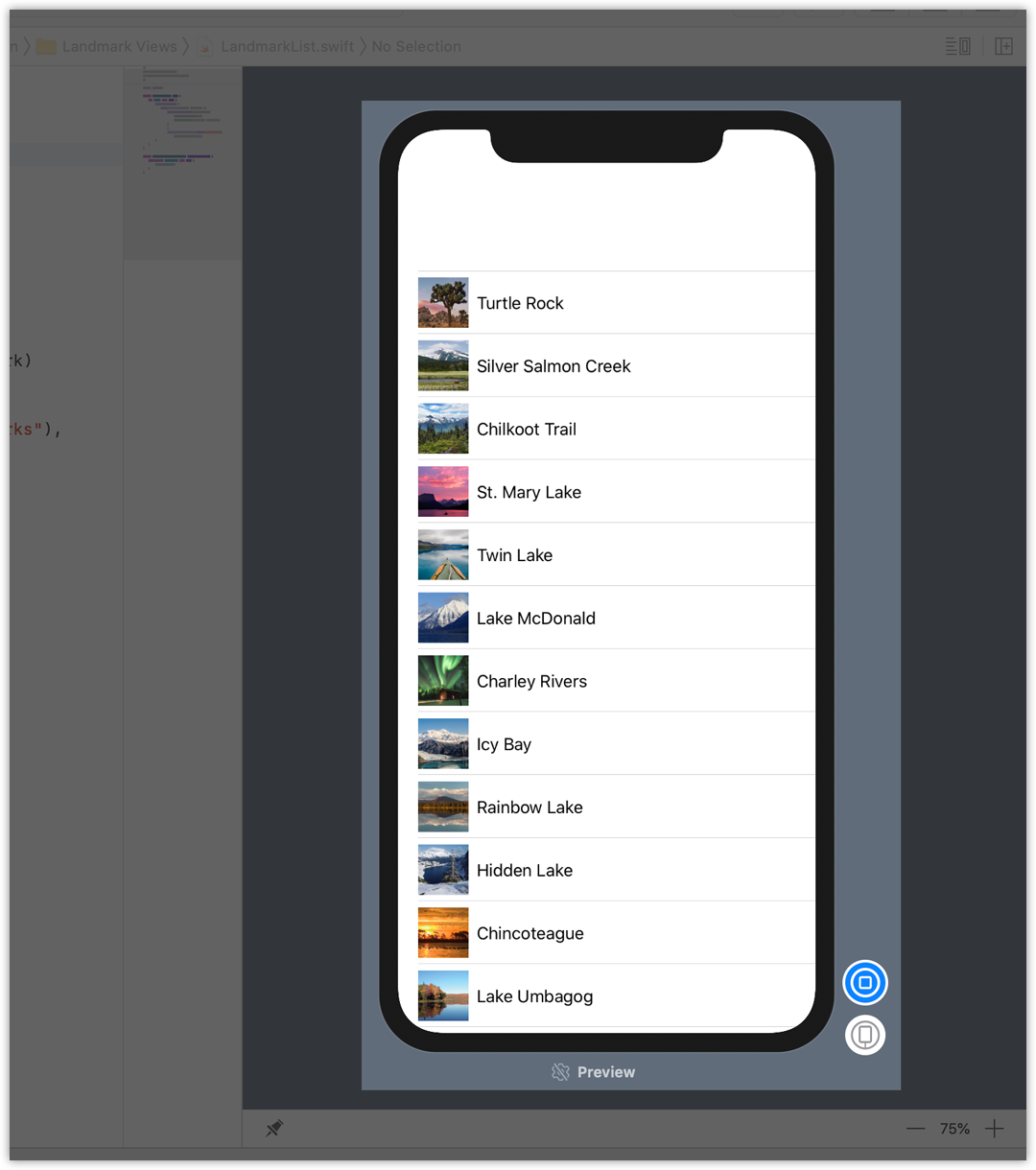
SwiftUI 官方教程(七)的更多相关文章
- SwiftUI 官方教程(八)
8. 动态生成预览 接下来,我们会在 LandmarkList_Previews 中添加代码以在不同的设备尺寸上渲染列表.默认情况下,预览会以当前的 scheme 中设备的大小进行渲染.我们可以通过调 ...
- SwiftUI 官方教程(五)
SwiftUI官方教程(五) 5. 同时使用 UIKit 和 SwiftUI 至此,我们已准备好创建 map view 了,接下来使用 MapKit 中的 MKMapView 类来渲染地图. 在 Sw ...
- SwiftUI 官方教程(四)
SwiftUI 官方教程(四) 4. 自定义 Image View 搞定名称和位置 view 后,我们来给地标添加图片. 这不需要添加很多代码,只需要创建一个自定义 view,然后给图片加上遮罩.边框 ...
- SwiftUI 官方教程(三)
3. 用 Stacks 组合 View 在上一节创建标题 view 后,我们来添加 text view,它用来显示地标的详细信息,比如公园的名称和所在的州. 在创建 SwiftUI view 时,我们 ...
- SwiftUI 官方教程(二)
SwiftUI 官方教程(二) 2. 自定义 Text View 为了自定义 view 的显示,我们可以自己更改代码,或者使用 inspector 来帮助我们编写代码. 在构建 Landmarks 的 ...
- SwiftUI 官方教程(一)
完整中文教程及代码请查看 https://github.com/WillieWangWei/SwiftUI-Tutorials 创建和组合 View 此部分将指引你构建一个发现和分享您喜爱地方的 ...
- SwiftUI 官方教程
SwiftUI 官方教程 完整中文教程及代码请查看 https://github.com/WillieWangWei/SwiftUI-Tutorials SwiftUI 官方教程 SwiftUI ...
- SwiftUI 官方教程(六)
6. 在列表和详情之间设置导航 虽然列表已经能显示了,但是我们还不能通过点击单个地标来查看地标详情页面.SwiftUI教程 把 list 嵌入一个 NavigationView 中,并把每个 row ...
- DroidParts 中文系列教程(基于官方教程)
DroidParts中文系列教程(基于官方教程) (一)DroidParts框架概况 2014年4月18日星期五 11:36 他是一个精心构造的安卓框架,包括下面这些基本功能 DI依赖注入,可以注入V ...
随机推荐
- ASP.net获取当前url各种属性(文件名、参数、域名等)的方法
假设当前页完整地址是:http://www.test.com/aaa/bbb.aspx?id=5&name=kelli "http://"是协议名 "www.te ...
- tp实现多语言支持测试
用tp框架实现网页多种语言切换 时间:2016-11-11 浏览次数:1120 编辑:youjiejie 网页如何设计多种语言切换,本文用tp框架实现网页多种语言切换方法结合实例形式较为详细的分析 ...
- 使用NDK编译VTK
VTK提供了对安卓的CMAKE编译支持,其介绍文件在源代码根目录下的 "/cmake/android.toolchain.cmake". 对Wndows的编译自持描述为: 注意:但 ...
- token的问题汇总
token的作用:认证.授权: 生成:随机码.时间戳.用户 设备 合成: 验证:是否存在.合成验证: 管理:有效期(服务器存储时间or cookie存储过期时间).展期. token生成:或者和用户信 ...
- java web设置全局context参数
先在生成的web.xml文件中配置全局参数变量(Parameter:参数) <web-app> <context-param> 设置parameter(参数)的识别名字为adm ...
- JAVA版CORBA程序
1.题目分析题目1.Java版CORBA程序1——HelloWorld编写实现显示“Hello,World!+班级+中文姓名”字符串.题目2.JAVA版CORBA程序2——Counter编写实现连加. ...
- null值处理
一,在实体类的上面加注解 import com.fasterxml.jackson.annotation.JsonInclude @JsonInclude(JsonInclude.Include.NO ...
- eoLinker上线两周年+ AMS V4.0 发布:全新UI界面,带来领先的API开发管理解决方案!
2018年7月,eoLinker 发布了<eoLinker AMS 2018年年中用户调研问卷>,前后经历一周的时间,共收集到超过1000份有效调查问卷.超过300个有效改进意见. eoL ...
- Python画三维图-----插值平滑数据
一.二维的插值方法: 原始数据(x,y) 先对横坐标x进行扩充数据量,采用linspace.[如下面例子,由7个值扩充到300个] 采用scipy.interpolate中的spline来对纵坐标数据 ...
- 【剑指Offer】7、斐波那契数列
题目描述: 大家都知道斐波那契数列,现在要求输入一个整数n,请你输出斐波那契数列的第n项(从0开始,第0项为0).假设n<=39. 解题思路: 斐波那契数列:0,1,1,2,3, ...
